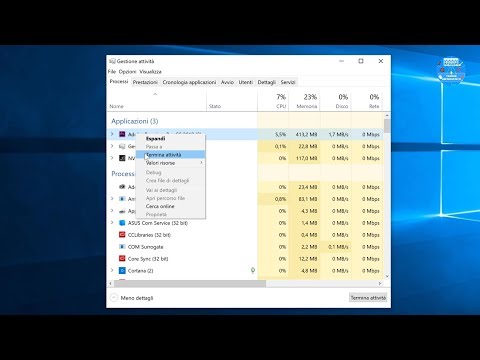È sempre una buona idea mantenere il tuo sistema operativo, il software e ora le tue App per Windows aggiornate alle loro ultime versioni disponibili. Tutti noi abbiamo familiarità con come aggiornare i primi due. In questo post, ci occuperemo di come aggiornare le applicazioni di Windows 8, che avresti installato da Windows Store.
Come aggiornare Windows 8 Apps
Ogni volta che gli aggiornamenti sono disponibili per una qualsiasi delle app di Windows, verrà visualizzata una notifica (numerale) sul Riquadro di Windows Store sulla schermata iniziale.






Per visualizzare la versione di qualsiasi app installata, apri l'app, quindi apri la Barra degli accessi> Impostazioni e fai clic su Autorizzazioni.
Hai controllato il bello Fresh Paint per Windows 8 app, a proposito?